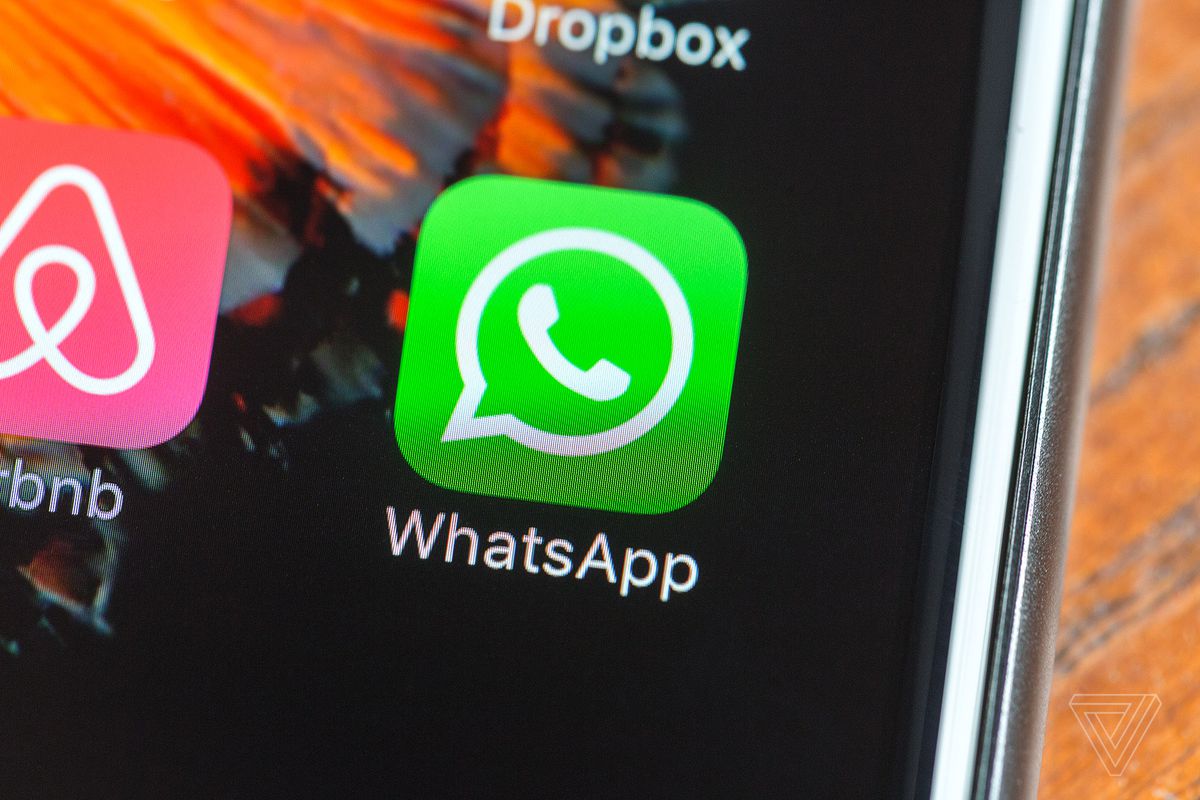¿Tu smartphone Android funciona mal?

Los smartphones con Android no son inmunes a los estragos del tiempo. Aunque los rasguños o el desgaste físico se pueden prevenir con fundas y con un poco de cuidado, es más complicado detener la ralentización del sistema, y eso puede socavar poco a poco la experiencia de usuario hasta que el teléfono comience a funcionar más lentamente. Cuando eso suceda, pasarás demasiado tiempo tratando de averiguar qué es lo que lo provoca y cómo solucionarlo.
Después de cerrar tus aplicaciones abiertas en segundo plano y habilitar/deshabilitar funciones para intentar que tu teléfono recupere su velocidad, puede parecer que la única opción que te queda es restablecer tu teléfono a los valores predeterminados de fábrica, pero espera. Hay otro paso que deberías seguir antes de tomar medidas tan drásticas: borrar la caché de tus aplicaciones.
Borrar la caché de las aplicaciones —donde las aplicaciones almacenan archivos temporales y otros datos— puede ser tan efectivo como restablecer a los valores de fábrica a la hora de restaurar el rendimiento y la capacidad de respuesta del dispositivo. Aún mejor, el proceso mantiene intactos tus datos personales, la configuración y las aplicaciones que tengas instaladas (aunque se pueden perder algunos datos de aplicaciones, como la información de inicio de sesión o archivos de juegos guardados).
Es posible que algunos de los archivos que hay en la memoria caché puedan corromperse con el tiempo, causando todo tipo de problemas de rendimiento, como aplicaciones que se cargan lentamente o que se cierran de repente, que tienen lag o que se bloquean por completo y requieren que los reinicies por la fuerza. Si tu dispositivo muestra síntomas similares, borrar la caché de las aplicaciones es posible que ayude a que tu móvil vuelva a la normalidad.
Borrar la memoria caché de la aplicación no eliminará tus archivos personales, tampoco la configuración del sistema y no desinstalará ninguna aplicación, pero es posible que pierdas las credenciales de inicio de sesión que tengas guardadas, partidas guardadas y otros datos temporales de ciertas aplicaciones. Si deseas conservar estos archivos, asegúrate de hacer una copia de seguridad primero.
Además, si después de haber realizado la limpieza de la memoria caché y tu dispositivo sigue funcionando con lentitud, es probable que haya llegado el momento de restablecer todo a los valores de fábrica.
Android 9 Pie (9.0 and higher)
Aunque esta tarea solía requerir que los usuarios iniciasen el móvil en el modo recovery para acceder y eliminar la caché, desde Android 7.1 en adelante, Google ha eliminado la opción de eliminar por lotes la caché de las aplicaciones en el modo recovery, a pesar de que los archivos basura puedan empeorar el rendimiento de tu teléfono.
Elimina la caché al completo con Files de Google
Parece extraño que la única solución para eliminar la caché de las aplicaciones juntas en Android Pie —Files de Google— no venga ya instalada y haya que bajársela por separado. Sin embargo, es la forma más fácil de borrar la caché.
Descarga Files de Google desde la Play Store. Asegúrate de dar permiso a la aplicación para que pueda acceder a tu almacenamiento y al uso de la aplicación durante la instalación.
Abre la aplicación. Te informará automáticamente sobre los archivos basura que tienes, aplicaciones que no utilizas y archivos grandes que ocupan mucho espacio adicional y que puedes eliminar.
Elimina estos archivos y aplicaciones extraños para mejorar el rendimiento del teléfono
Borra la caché de algunas aplicaciones de forma individual en el menú de configuración de Android 9 Pie
Aunque no puedas borrar la caché de todas las aplicaciones juntas con Android 9, puedes eliminarla de forma individual desde la ventana de Ajustes. Advertencia: es una tarea tediosa, y cuantas más aplicaciones tengas, peor será.
Abre la aplicación de Ajustes en tu dispositivo
Ve a Aplicaciones y Notificaciones> Ver todo
Toca el nombre de una aplicación, luego toca “Uso de datos”
Pulsa “Borrar caché”
Repetir en todas las aplicaciones
Versiones más antiguas de Android (7 o menos)
Si se da la remota posibilidad de que estás ejecutando una versión aún más antigua de Android, puedes eliminar la caché del sistema y de las aplicaciones a través del modo recovery:
Apaga tu dispositivo Pixel.
Manten presionados los botones de encendido y de volumen menos hasta que tu dispositivo arranque en el modo recovery.
Selecciona el idioma que prefieras
Selecciona “Limpiar datos y caché” y luego “Limpiar caché”
Selecciona sí para confirmar
Una vez finalizado el proceso de eliminación, selecciona “reiniciar” en el menú principal para reiniciar tu dispositivo y completar la operación.